Как к себе телепортировать игрока в minecraft
Как телепортироваться в Майнкрафте
Потеряли дорогу домой? Друга взорвал крипер и он не может отыскать вас? Неприятно, конечно, но вы всегда можете легко телепортироваться с помощью команды:
Вообще, существует несколько способов телепортации, однако некоторые из них требуют соблюдения определенных условий.
Все команды в статье вводятся без квадратных кавычек. Ниже вы найдете команды:
- Телепортация по координатам;
- Как телепортироваться к другу;
- Как телепортироваться домой.
Как телепортироваться по координатам
В одиночной игре без модификаций вы сможете телепортироваться только если у вас есть права администратора, а также если вы не забыли включить опцию «Использование читов» в дополнительных настройках при создании мира.
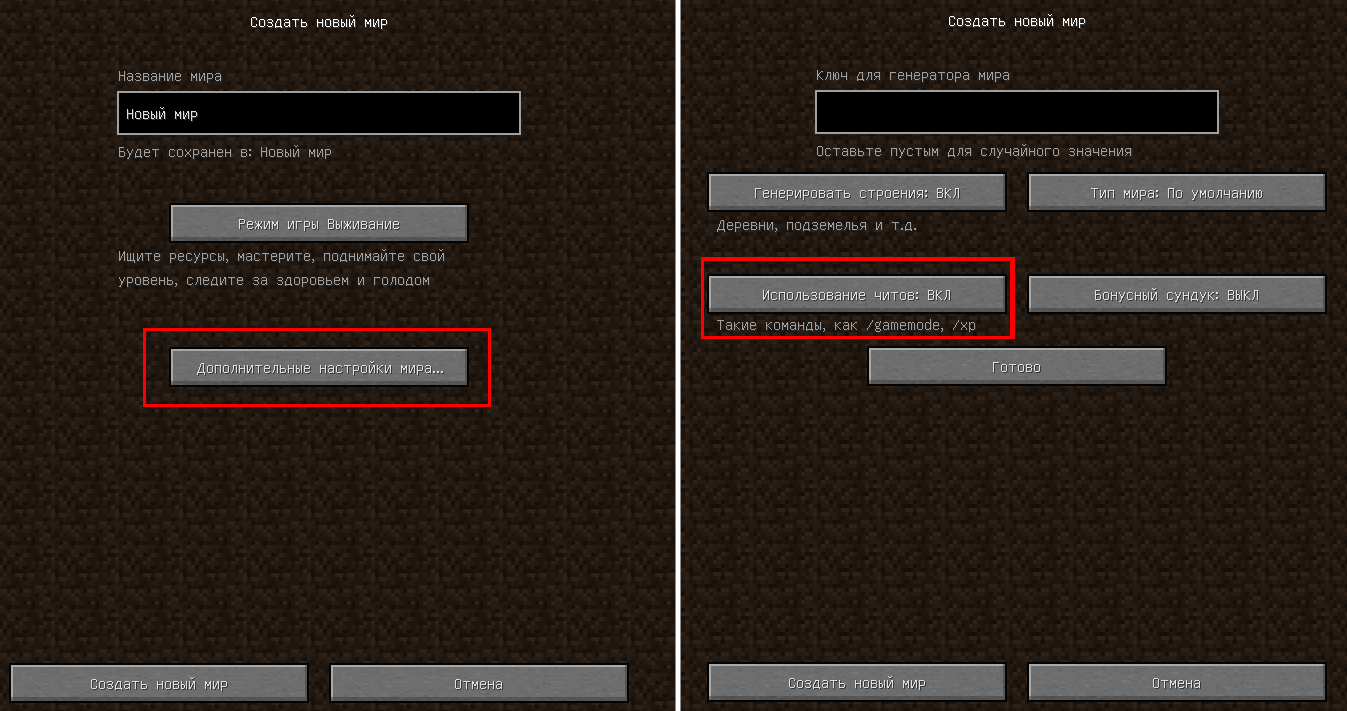
Если эти условия выполнены, то вы можете открыть чат и написать туда нижеприведённую команду для телепортации:
/tp [имя вашего персонажа] x y z
Имя вводится без кавычек, а вместо x, y, z пишутся цифры — координаты места, в которое вам нужно телепортироваться.
Скажем, вам нужно телепортироваться домой, а координат у вас нет. Посмотреть их можно просто нажав клавишу F3 и взглянув в левый верхний угол.

То что в красной рамке – координаты дома. В данном случае это x = 80, y = 5, z = 86. Так же можно телепортироваться в любое другое место, главное, знать его координаты!
Как телепортироваться к другу
Бывает так, что в многопользовательской версии вы или ваш друг теряетесь. Телепортировать его к себе или телепортироваться к нему можно введя в чат:
/tp [имя персонажа 1] [имя вашего друга 2]
Игрок с именем 1 телепортируется к игроку с именем 2. Но осуществить это можно только при условии, что вы являетесь администратором сервера и если на сервере включена опция «Использование читов». Команда вводится без квадратных скобок.
Как телепортироваться домой
Мы уже выяснили, что телепортироваться домой можно командой:
/tp [имя вашего персонажа] x y z
Но честно говоря, это не самый удобный способ. Если у вас есть желание немного облегчить себе жизнь, попробуйте установить модификацию SetHome Mod. Для ее успешного использования запомните 4 команды:
/sethome [имя точки телепортации] – создаёт точку телепортации с указанным именем;
/delhome [имя точки телепортации] – удаляет точку телепортации с указанным именем;
/home – показывает возможные точки телепортации;
/home [имя точки телепортации] – телепортирует вас в точку, с указанным именем.
Как установить точку дома в моде Essentials
Кстати, если вы играете на сервере с установленным плагином Essentials (или подобным ему), у вас есть возможность телепортироваться домой с помощи команды /home. Но для ее использования вам нужно указать место нахождения вашего жилища. Для этого в чате напишите команду /sethome, пока вы находитесь дома.
Теперь, находясь глубоко в шахтах, далеко в море или в любом другом месте карты, стоит вам только написать в чате нужную команду, и вы тут же окажетесь в своем жилище!
Как игрока телепортировать к себе в майнкрафт на сервере
В разделе Прочие на вопрос Как в minecraft телепортировать игроков. А то друг появился неизвестно где. заданный автором Невролог лучший ответ это в чате
/bring НИК
/tphere НИК
/summon НИК
/s НИК
любой из этих команд
Источник:
Можно настраивать права доступа для каждого объекта в отдельности путём настройки blacklist’а, whitelist’а и прав для каждого предмета. См в sk89q wiki.
- commandbook.give
- commandbook.give.other (возможность давать предметы другим)
- commandbook.give.infinite (для возможности указания количества -1)
- commandbook.give.stacks (для увеличения количества свыше 64)
- commandbook.give.stacks.unlimited (для увеличения количества свыше 5 стаков)
Можно настраивать права доступа для каждого объекта в отдельности путём настройки blacklist’а, whitelist’а и прав для каждого предмета. См в sk89q wiki.
- /sethome — назначить точку дома (место, куда можно телепортироваться и где вы будете возраждаться после смерти).
- /home — телепортироваться на свою точку дома. Ограничение на телепортацию — 1 раз в 60 секунд.
- /spawn — телепортация на спавн.
- /econ — узнать свой баланс игровых коинтов на сервере.
Флаги для регионов.
- /region flag pvp deny — запретить PvP.
- /region flag pvp allow — разрешить PvP.
- /region flag creeper-explosion deny — запретить взрывы криперов.
- /region flag creeper-explosion allow — разрешить взрывы криперов.
- /region flag tnt deny — запретить установку и взрыв динамита.
- /region flag tnt allow — разрешить установку и взрыв динамита.
- /region flag chest-access deny — запретить доступ к сундукам.
- /region flag chest-access allow — разрешить доступ к сундукам.
- /region flag use deny — запретить использование рычагов и кнопок.
- /region flag use allow — разрешить использование рычагов и кнопок.
- /region flag greeting [сообщение] — установить сообщение, отображающееся при заходе на регион (приветствие). Если [сообщение] не писать, то оно очистится.
- /region flag farewell [сообщение] — установить сообщение, отображающееся при выходе с региона (прощание). Если [сообщение] не писать, то оно очистится.
- /region flag lava-flow deny — запретить лаве разливаться.
- /region flag lava-flow allow — разрешить лаве разливаться.
- /region flag water-flow deny — запретить воде разливаться.
- /region flag water-flow allow — разрешить воде разливаться.
- /region flag fire-spread deny — запретить огню распространяться.
- /region flag fire-spread allow — разрешить огню распространяться.
- /region flag enderman-grief deny — запретить эндерменам красть и ставить блоки.
- /region flag enderman-grief allow — разрешить эндерменам красть и ставить блоки.
Краткие команды для установки нескольких флагов:
- /flagoff — запретить PvP, взрыв криперов и динамита.
- /flagon — разрешить PvP, взрыв криперов и динамита.
Управление чатом, «бинды» (связка команда-кнопка).
black , darkgreen , darkblue , darkred , darkteal , purple , gold , gray , blue , green , teal , red , pink , yellow , white (белый).>
help — отобразить помощь-меню со всеми доступными командами
clear — очистить историю чата.
stop — остановить показ чата.
start — возобновить показ чата.
histcolor — изменить цвет окна истории чата.
histOpacity — установить окну истории чата значение прозрачности от 0 до 100 (чем больше, тем непрозрачнее).
bgColor — изменить цвет окна чата.
bgOpacity — установить окну чата значение прозрачности от 0 до 100 (чем больше, тем непрозрачнее).
list — отобразить список назначенных , например биндов.
delete — удалить назначенный с этим . Для удаления бинда нужно указать bind и любую клавишу с биндом. Например,
Приват сундуков, табличек, дверей, печей, люков и раздатчиков.
- /lwc — отобразить помощь-меню со всеми доступными командами.
- /lwc -c
/lwc create — отобразить помощь по командам создания привата. - /lwc -m
/lwc modify — отобразить помощь по командам изменения привата. - /lwc -u — отобразить помощь по командам доступа к привату с паролем.
- /lwc -r — отобразить помощь по командам удаления привата.
- /lwc limits — узнать действующее ограничение на кол-во приватных предметов и кол-во ваших действующих предметов с приватом.
- /cprivate
/lwc -c private — защитить предмет частным приватом. - /cpassword
/lwc -c password — защитить предмет приватом с паролем. - /cunlock
/lwc -u — открыть предмет с паролем. - /cpublic
/lwc -c public — защитить предмет публичным приватом. - /lwc -m [g:имя_группы] [ник_игрока] — добавить в приват предмета группу или отдельных игроков. Можно прописать несколько ников подряд через пробел. Чтобы добавить администратора предмета, добавьте «@ник_игрока».
- /lwc -m -[g:имя_группы] -[ник_игрока] — убрать из привата предмета группу или отдельных игроков. Можно прописать несколько ников подряд через пробел. Чтобы убрать администратора предмета, добавьте «[email protected]ник_игрока».
- /cinfo
/lwc -i — отобразить информацию о привате предмета. - /cremove
/lwc -r protection — снятие привата с предмета. - redstone (открытие рычагами и редстоуном), persist (автоповтор однажды введённой команды), autoclose (автозакрытие двери через 3 секунды).
/repair all- чинит вещи
/kit — выводит список доступных китов
/heal — восполняет жизни через определенное время
Как включить телепортацию в Minecraft
Наша статья поможет вам разобраться в работе такой функции, как телепортация. Это очень удобная вещь, позволяющая мгновенно очутиться там, где идет нужный вам процесс и не тратить время на перемещение в нужную точку своим ходом.
Включение телепортации в Minecraft:
- Запуск игры Minecraft (нужно дважды щелкнуть по ярлыку, нажать «PLAY»).
- Выберите режим одиночной игры. Выбираете игровой мир, где вам больше нравится. Для создания нового нажмите «Создать новый мир», данные опции расположены внизу. Не забывайте об активации читов для режима творчества.
- Нажимаете «Играть в выбранном мире», вы найдете эту клавишу также внизу.
- Определитесь, в какое место вам следует выбрать телепортацию. Вспомните школьные уроки географии и ориентировку по карте. Три координаты помогают определить свое местонахождение. Координата «Х» показывает направление на восток и запад. Начало берется от точки возрождения, координата «Z». Координата «Y» показывает высоту. Нажимаются клавиши F3, Fn+F3 либо Alt+Fn+F3, расположенные на новых компьютерах Mac.
- Открывается консоль и вводится «teleport», пишете имя xyz в консоли. Вместо имени – свой никнейм, «х» – координата востока/запада, «y» – высота, «z» – указываете нахождение на севере/юге. Набранная вами команда будет примерно такая: /teleport playerman 0 25 75
- Нажимается заветная ⌅ Enter
- Имеется результат – телепортация вашего персонажа в нужную точку.
Советы, как включить телепортацию в Minecraft на сервере:
- Можно также выбрать игрока, к которому вы хотите попасть.
- В параметрах хоста следует открыть «Host Options».
- Найдите опцию «Teleport to Player».
- Сначала следует открыть список всех игроков, к которым доступна телепортация.
- Выберите имя игрока, и вы будете к нему телепортированы.
Вместо координат XYZ следует ввести имя нужного игрока. Проверьте, чтобы все было написано без ошибок, легче иногда скопировать имя и вставить.
Не забывайте о чувствительности никнейма к регистру. Помните, что положительное значение выбранных координат («x» и «z») перемещает вас на восток и юг, чем оно больше, тем дальше вы перенесетесь. Отрицательное («x» и «z»), соответственно, отправляет вас к западу и северу.
Как отключить телепортацию к себе в Minecraft
Чтобы управлять некоторыми полезными возможностями, чаще заходите в «настройки», работайте с командами. Например, для отключения возможности телепортации к вам:
- «tpaccept» — разрешить телепортацию игрока к вам;
- «tpdeny» — запретить телепортацию персонажей к вам;
- «home» — моментальная телепортация домой.
Если вы выбираете любую неизвестную точку для телепорта, будьте готовы к неожиданностям в виде попадания в центр вулкана или на морское дно. Но всегда можно вернуться домой, если успеете.
Видео: Команды телепортации в Майнкрафт.
Команды minecraft, доступные на сервере
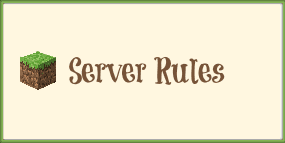
Версия сервера 1.12.*, адрес для подключения:
Всем
/rules — Правила сервера
/kit starter — получить стартовый набор вещей
/sethome — Установить точку локации дома
/home — телепортироваться в эту точку
/call — попросить игрока телепортировать Вас к себе
/bring (ник) — принять предложение того, кто хочет к Вам телепортироваться
/spawn — телепортироваться на «спавн» — начальную точку игры
/warp kreativ — переместиться в креативную зону
Кнока «T» — написать сообщение в чат.
Приват территории: //wand — достает деревянный топор
Клик правой кнопкой мыши на первую точку, левой — на вторую (диагональ кубоида), команда:
/region claim название дома
/kick (ник) — выкинуть человека
/ban (ник) — забанить
/unban (ник) — снять бан
/gamemode 1 — переключиться в креативный режим
/gamemode (ник) 1 -переключить пользователя в креативный режим
/tp — телепортироваться к игроку
/tps — телепортировать игрока к себе
/gamemode 1 — переключиться в креативный режим
/tp — телепортироваться к игроку
/tps — телепортировать игрока к себе
Постепенно будет пополняться.
****
Создание магазина
В данном плагине есть два вида магазинов:
- Именной магазин (Личный)
Чтобы создать именной магазин нужно поставить сундук, положить в него товар, который хотите продать и повесить возле сундука табличку.
На табличке на 1-ой строчке укажите ваш ник на сервере.
На 2-ой строчке укажите количество продаваемого товара (В каком количестве вы будете продавать товар: по одному? по стаку? Количество можно задать любое)
На 3-ей строчке укажите цену для товара в формате: B [цена за которую игрок купит товар]:[цена за которую игрок продаст вам товар] S. То есть, если вы напишите B 50:25 S это будет значить, что купить игроки могут товар за 50 единиц, а продать в магазин только за 25 единиц вашей игровой валюты.
На 4-ой строчке укажите ID продаваемого предмета.
Нажмите Done и магазин будет готов!
- AdminShop
AdminShop отличается от именного магазина тем, что товар и цены в нем бесконечны, соответственно для создания такого вида магазина вовсе не нужен сундук. Достаточно поставить где угодно табличку и заполнить ее вот так:
На 1-ой строчке напишите AdminShop (допускается написание маленьких строчных букв вместо больших, то есть можно написать adminshop)
На 2-ой строчке укажите количество продаваемого товара
На 3-ей строчке напишите цену в формате B [цена]:[цена] S
На 4-ой строчке напишите ID продаваемого предмета
Нажмите Done и магазин будет готов!
Как телепортироваться в Minecraft?

Зачем тратить время на каждый кусочек мира, когда вы можете в любой момент оказаться в нужном месте? Мы покажем вам, как телепортироваться в Minecraft!
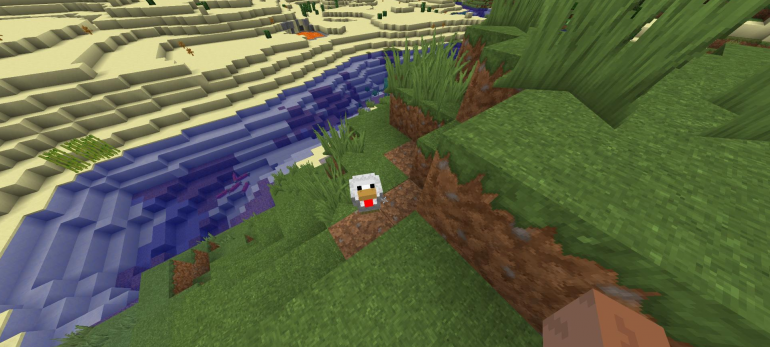
Популярная игра Minecraft предлагает возможность телепортировать персонажей в любое место на карте при условии, что вы уже были в нем раньше. Это хорошие новости. Но на каждой платформе это выглядит немного по-разному, поэтому если вы играете на всех платформах, вам нужно изучить все три способа. А почему три? Потому что на ПК, на консолях и мобильных версиях все выглядит по-своему. Поэтому руководство разделено на три раздела – каждый посвящен отдельной платформе.
Minecraft для ПК: как телепортироваться?
- Запустите Minecraft на ПК
- Создайте или загрузите мир, в котором вы хотите играть
- Посетите место, куда вы хотите телепортироваться позже
- Находясь в нем, нажмите F3 (для Mac Alt + Fn + F3)
- Информация будет отображаться в верхнем левом углу, включая координаты этого места: XYZ – напишите на листе бумаги
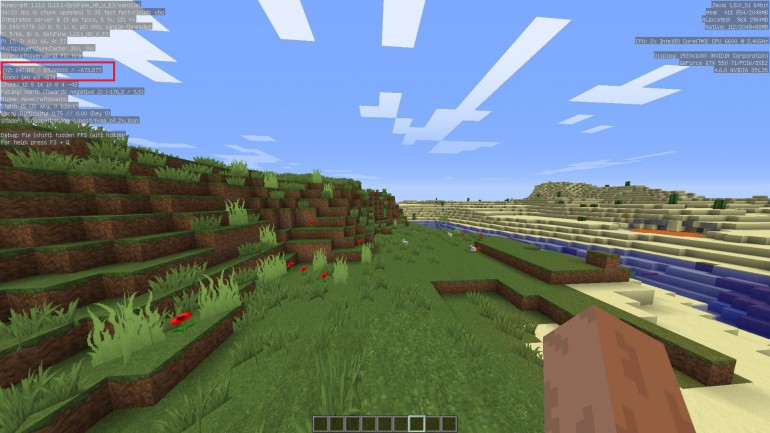
- Если вы хотите вернуться в это место во время игры, откройте консоль, нажав /
- Введите имя команды телепортации xyz , заменив имя на имя персонажа; вместо имени можно ввести @p , x – восток / запад, y – вертикальное положение, z – север / юг; они соответствуют ранее отображенным координатам
- Команда должна выглядеть следующим образом: teleport @p 153 66 684 – вам не нужно писать полные координаты, например, 138.088 66.00 684.212
- Интересно, что можно телепортировать другого игрока в игре – тогда вместо имени вашего персонажа или @p введите его имя.
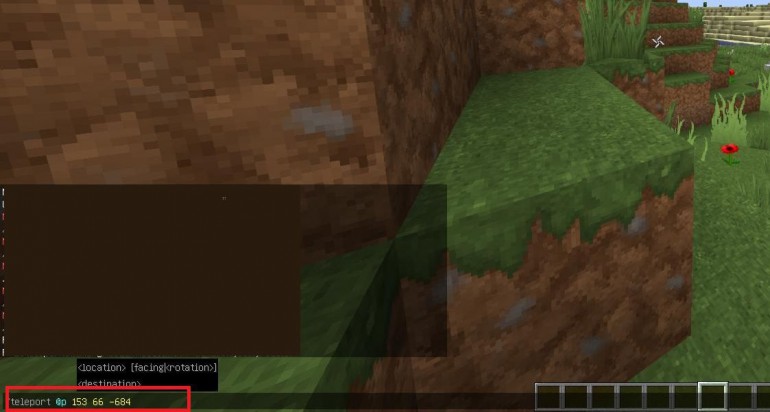
Minecraft для консолей: как телепортироваться?
Прежде чем мы объясним, как телепортироваться в Minecraft на консоли, существуют некоторые ограничения: телепортация будет работать только в том случае, если вы являетесь хозяином многопользовательского мира и вы можете телепортироваться только в локацию другого игрока. Описанный ниже метод будет работать на Minecraft на PS4, Minecraft на Xbox One и Minecraft на Nintendo Switch .
- Запустите Minecraft
- Выберите Play Game и мир, который вы хотите загрузить, но пока не загружайте его
- Зайдите в настройки игры и выберите привилегии хоста
- Выберите загрузку игры и нажмите ОК в окне предупреждения об отсутствии достижений и обновлении рейтинга при игре с разрешениями.
- Когда мир загрузится, нажмите кнопку опции на контроллере, чтобы войти в меню настроек
- Выберите Опции хоста, а затем Телепорт к игроку.
- Список всех игроков в настоящее время в этом мире будет отображаться
- Выберите игрока, которому хотите телепортироваться, и подтвердите свой выбор.
Minecraft Mobile: как телепортироваться?
Хотя отсутствие физической клавиатуры на мобильных устройствах может затруднить ввод координат, другого пути нет.
- Откройте Minecraft и загрузите мир, в котором вы хотите играть
- После загрузки мира включите паузу, нажав значок в правом верхнем углу (нажмите, даже если он не виден, он будет работать)
- Зайдите в настройки и включите читы
- Закройте меню и вернитесь в игру
- Нажмите на значок чата в верхней части экрана
- Чтобы получить координаты места, нажмите пальцем в поле ввода текста и введите / tp name
, где конечно, вы заменяете «name» на имя целевого персонажа.















